5 найкращих сканерів iOS, щоб перетворити документи на зображення та PDF

Пройшли дні фотокопіювальних апаратів Xerox, - це дні вибивання смартфона для сканування зображення. Ось найкращі сканери iOS для вашого iPhone.
Ви можете сказати, скільки мені років, якщо я скажу вам, що моядні коледжу полягали у пошуку запасних змін для машини Xerox для копіювання сторінок підручника. У наші дні молодим людям це легко зі своїми смартфонами, але в той же час ми всі штовхалися і ковталися навколо незграбного фотокопіювача. Ах, веселі часи.
Оскільки я роблю багато досліджень для написання, я маюмав можливість випробувати багато програм для сканування протягом багатьох років. Можливо просто скористатися телефоном для сканування сторінки чи зображення - просто дивовижно. Багато з цих додатків також мають оптичне розпізнавання символів (OCR), про що ми розглянемо пізніше.
Якщо у вас iPhone, ось 5 найкращих сканерів iOS, щоб перетворити ці скани в PDF, не порушуючи потужність.

1990 р. Закликав. Вони хочуть, щоб їх копір повернувся назад.
5 найкращих сканерів iOS, щоб перетворити ваш смартфон у сканер
Перш ніж ми розпочнемо, слід зазначити, щохоча програми для сканування вдосконалюються як не по днях, вони не є ідеальними. Це означає, що для отримання гарного сканування сторінка або зображення бажано розташовувати на рівній поверхні без кривих.
Отже, якщо ви скануєте сторінку книги, наприклад,сканування буде спотворено, чим ближче текст потрапить до центрального відділу хребта. З іншого боку, якщо ви скануєте плоску дошку в офісі чи класі, у вас, ймовірно, не виникне проблем.
TurboScan ($ 5,99)
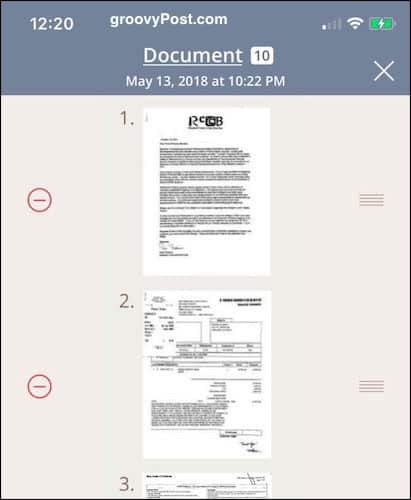
Я почну з того, яким користуюся практично весь час. TurboScan не є безкоштовним, але він вартий кожного цента.
За допомогою камери iPhone можна сканувати документиі фотографії швидко. Потім вирішіть, наскільки темний ви хочете кольору. Якщо це документ, я схильний мати максимум кольору, щоб зробити його максимально легким для читання.
Якщо у вас є більше одного документа або малюнка, ви можете оснастити кожен, а потім об'єднати їх в один файл. Тоді вирішіть, як ви збираєтеся відправити це з телефону.
Якщо ви збираєтеся надіслати його електронною поштою, він використовує стандартний додаток Apple Mail на телефоні. Ви також можете надіслати файл у різні інші сервіси, такі як повідомлення, iCloud Drive або Airdrop.
Genius Scan - Freemium
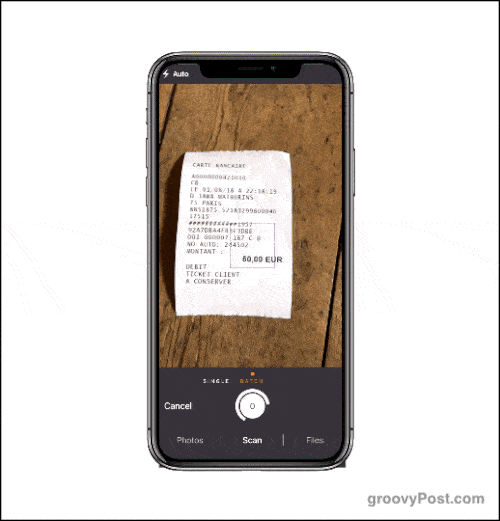
Genius Scan - це, мабуть, мій другий фаворит із дуже хорошою безкоштовною версією та дешевою платною версією із приємною функцією оновлення.
Цей сканер виявить краї вікнадокумента чи зображення та автоматично скануйте сканування. Це може бути надзвичайно легким або надзвичайно дратівливим, оскільки це вимагає стійкої руки. Якщо ваш пристрій тремтить, у програмі є проблема з блокуванням того, що ви намагаєтесь сканувати.
Після того, як у нього буде сканування, ви можете чітко навести текст для легшого читання, змінити перспективу, якщо випадково відрізати частину сканування, і перетворити сканування у файл PDF.
Оплачене оновлення на 7,99 дол. США дозволяє створити резервну копію сканів на різноманітних хмарних сервісах, а також шифрувати документи.
Сканувати (безкоштовно)
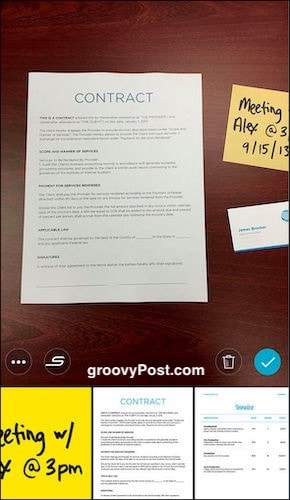
Сканувати - це сканер Evernote, але ви цього не робитещоб користуватися програмою Scannable, потрібно бути користувачем Evernote. Це автономний безкоштовний додаток, яким може користуватися кожен. Однак якщо ви користувач Evernote, використання обох надзвичайно корисно, оскільки вони дуже добре інтегруються.
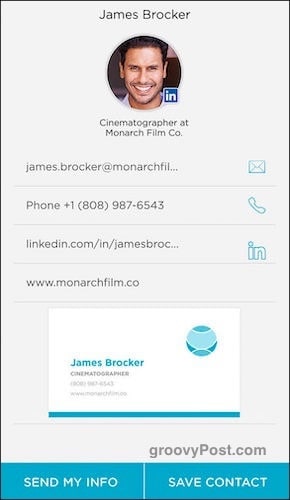
Оскільки це створення Evernote, цей сканерможна сканувати візитні картки, тягнути інформацію та зберегти її для вас (а також знайти інформацію про людину на LinkedIn). Звичайні документи, зображення, дошки та сторінки книг також можна швидко сканувати.
Опції спільного доступу включають електронну пошту чи текстові повідомлення або Evernote, якщо ви їх використовуєте.
Офісні об'єктиви (безкоштовно)
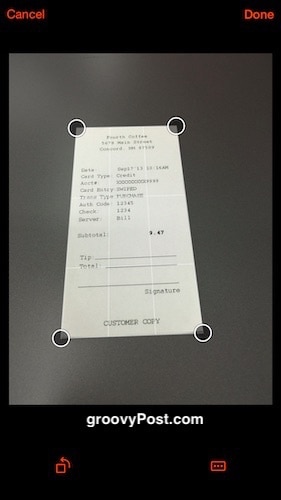
Office Lens - це пропозиція корпорації Майкрософтринок сканерів, і він робить свою роботу досить добре. Очевидно, що параметри спільного використання більш сильно зменшені на користь надсилання сканів програмам Microsoft. Але ви все одно можете надіслати електронною поштою сканування як PDF, якщо ви не є великим шанувальником Microsoft, як я.
Як і Scannable, Office Lens захоплює бізнесінформація про карту, а також дошки, документи та фотографії. Але великою унікальною особливістю є те, що Office Lens використовує VoiceOver у розділі налаштувань Доступності для iOS. Це означає, що якщо ви незрячі або у вас загалом проблеми зі зором, додаток дасть вам голосові вказівки щодо того, куди слід перемістити телефон, щоб отримати найкраще сканування.
Adobe Scan (безкоштовно)
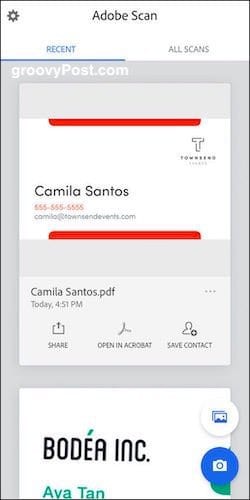
Як і об'єктив Office, Adobe Scan, очевидно, сильноупереджено по відношенню до продуктів Adobe. Тому, хоча ви також можете використовувати це як окремий продукт, це, мабуть, краще підійде тим, хто також використовує інші продукти Adobe.
Adobe Scan виявляє кути документів таавтоматично знімає зображення. Потім він налаштовує обрізання, відтінок тексту і, як правило, очищає все до приємного PDF для вас. Він також буде сканувати візитні картки.
Якщо на вашому iPhone також є Adobe Acrobat Reader, ви можете відкрити відсканований документ у Acrobat. Зробіть замітки та коментарі, підпишіть форми та надішліть документ іншому на підпис.
Отже, що таке оптичне розпізнавання символів (OCR)?
Багато програм для сканування пропонують оптичну технологію розпізнавання символів. Але що це саме?
Це в основному можливість сканера додатоквізьміть відсканований документ або зображення та розпізнайте текст. Отже, якщо ви скануєте документ своїм телефоном, OCR може індексувати та розпізнавати кожне окреме слово в цьому документі. Потім ви можете легко знайти документ пізніше, ввівши ключові слова. Це те, що дозволяє Evernote, коли ви шукаєте щось у своєму акаунті.
Завдяки такій технології, кому вже потрібні фотокопіювальні апарати Xerox?










Залишити коментар